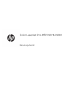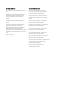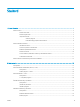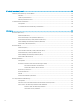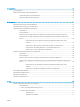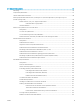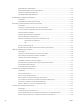HP Color LaserJet Pro MFP M278-M281 - User Guide
9 Probleemide lahendamine .................................................................................................................................................................... 95
Klienditugi ................................................................................................................................................................................ 96
Juhtpaneeli spikrisüsteem .................................................................................................................................................... 97
Tehase vaikeseadete taastamine ........................................................................................................................................ 98
Printeri juhtpaneelil kuvatakse teadet „Cartridge is low” (Kassett tühjeneb) või „Cartridge is very low”
(Kassett peaaegu tühi) .......................................................................................................................................................... 99
Muutke väärtuse „Very Low” (Väga madal) seadeid .................................................................................... 99
Faksimisfunktsiooniga printerid ............................................................................................... 100
Tarvikute tellimine ........................................................................................................................................... 100
Printer ei võta paberit sisse või söödab valesti ............................................................................................................... 101
Sissejuhatus ..................................................................................................................................................... 101
Toode ei võta paberit sisse ............................................................................................................................ 101
Toode võtab korraga sisse mitu paberilehte .............................................................................................. 101
Dokumendisöötur ummistub, võtab lehti viltu või siis korraga mitu lehte ............................................ 101
Paberiummistuste kõrvaldamine ...................................................................................................................................... 103
Sissejuhatus ..................................................................................................................................................... 103
Paberiummistuse asukoht ............................................................................................................................ 103
Sagedased või korduvad paberiummistused? ........................................................................................... 104
Paberiummistuste kõrvaldamine dokumendisööturist ............................................................................ 105
Eemaldage paberiummistused ühelehelisest pilust (1. salv). ................................................................. 108
Paberiummistuste kõrvaldamine 2. salvest ............................................................................................... 110
Paberiummistuste kõrvaldamine tagaluugi ja kuumuti piirkonnast ....................................................... 112
Eemaldage dupleksseadme paberiummistused (ainult dupleksmudelid) ............................................ 114
Paberiummistuste kõrvaldamine väljundsalvest ....................................................................................... 116
Prindikvaliteedi parandamine ............................................................................................................................................ 118
Sissejuhatus ..................................................................................................................................................... 118
Püsivara värskendamine ................................................................................................................................ 119
Teisest tarkvaraprogrammist printimine ..................................................................................................... 119
Kontrollige prinditöö paberi tüübi seadet ................................................................................................... 119
Kontrollige paberi tüübi seadet printeril. ................................................................................ 119
Kontrollige paberi tüübi sätet (Windows) ............................................................................... 119
Paberi tüübi seade kontrollimine (OS X) ................................................................................. 119
Toonerikasseti oleku kontrollimine .............................................................................................................. 120
Puhastuslehe printimine ................................................................................................................................ 120
Vaadelge toonerikassetti või -kassette visuaalselt. .................................................................................. 121
Paberi ja printimiskeskkonna kontrollimine ................................................................................................ 121
Esimene samm: HP nõuetele vastava paberi kasutamine .................................................. 121
Teine samm: Keskkonna kontrollimine ................................................................................... 121
Kolmas samm: individuaalse salve joonduse seadistamine ............................................... 122
Proovige erinevat prindidraiverit .................................................................................................................. 122
Režiimi EconoMode sätete kontrollimine .................................................................................................... 123
ETWW vii